Kako komprimirati slike u programu PowerPoint [Vodič za početnike]
Da, dobro ste pročitali! možete komprimirati slike u programu PowerPoint. Ova značajka može biti iznimno korisna kada radite sa slikama visoke razlučivosti na svojoj prezentaciji i šaljete ih e-poštom, gdje se često primjenjuju ograničenja veličine datoteke.
U ovom vodiču provest ćemo vas kroz jednostavne korake za njihovo lako sažimanje, pomažući vam da učinkovito upravljate veličinama svojih datoteka dok istovremeno održavate vizualnu privlačnost svojih prezentacija. Bilo da ste početnik ili samo želite usavršiti svoje vještine rada s PowerPointom, ovaj će vam vodič biti neprocjenjiv. Započnimo!

Dio 1. Sažimanje fotografija u programu PowerPoint
Ponekad, kada stvaramo ili pripremamo prezentaciju u PowerPointu, uključujemo fotografije, grafike spremljene u PNG ili JPG formatu i još mnogo toga. Pa, nema ništa loše u ovome; to je zapravo dobar način za poboljšanje vizualnog izgleda prezentacija. Međutim, postoje slike koje dolaze u velikim veličinama, a kada se zalijepe ili prikače u PPT-u, datoteka se neće dobro učitati. Zato postoji ugrađena značajka pomoću koje možete izravno komprimirati fotografije u programu PowerPoint kako biste ih stvarno optimizirali kada se koriste u prezentacijama.
2 metode sažimanja fotografija u programu PowerPoint na sustavu Windows
Metoda 1. Sažimanje jedne slike u programu PowerPoint
Korak 1. Na PowerPointu idite na Umetnuti karticu i kliknite na Umetanje slika. To će vam omogućiti uvoz slika koje želite komprimirati.
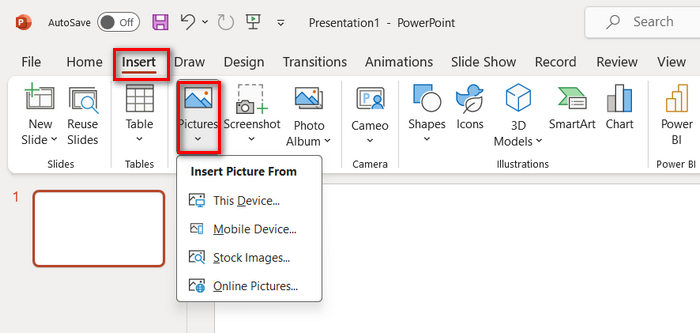
Korak 2. Nakon toga kliknite na fotografiju koju želite komprimirati i pod karticom Format slike kliknite na Komprimiraj slike.
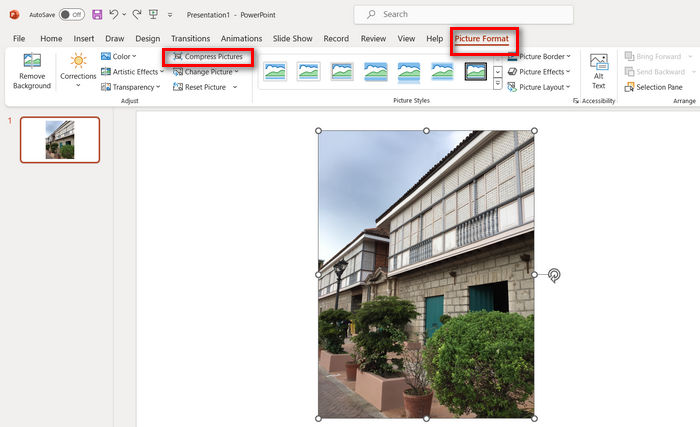
3. korak. Sada odaberite opcije kompresije. Ako imate samo jednu fotografiju za kompresiju, kliknite Primijeni samo na ovu sliku. Ako ste izrezali svoju fotografiju, također možete kliknuti na Izbriši izrezana područja slika. Kada završite, samo kliknite OK.
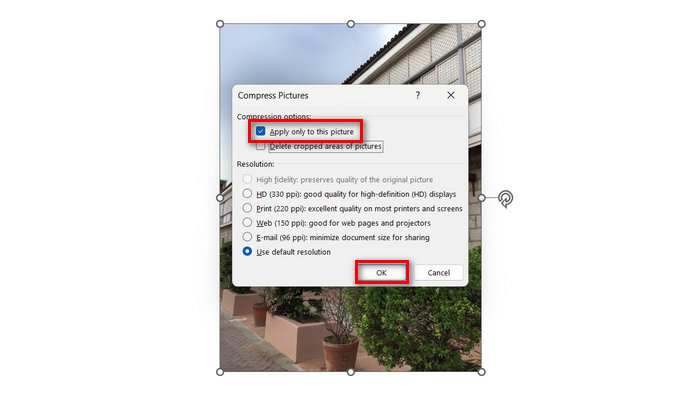
Ova metoda je idealna ako imate samo jednu fotografiju za kompresiju. Sažimanjem jedne slike ne utječete na kvalitetu drugih fotografija. Međutim, komprimirana slika ima očit gubitak kvalitete.
Metoda 2. Sažimanje više slika u programu PowerPoint
Jedina stvar ovdje je da sažimate više slika, ali koraci su gotovo isti.
Korak 1. Najprije uvezite svoje slike tako da odete na karticu Umetanje i odaberete Umetanje slika.
Korak 2. Zatim desnom tipkom miša kliknite i odaberite sve fotografije. Nakon toga idite na karticu Format slike i kliknite Komprimiraj slike.
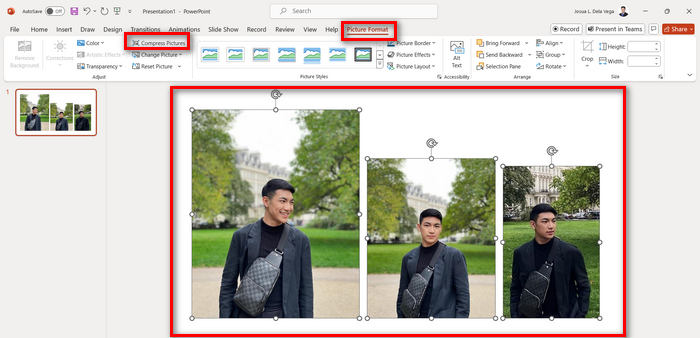
3. korak. Isto s metodom 1, odaberite svoje mogućnosti kompresije. Ako ste izrezali svoju fotografiju, kliknite na Izbriši izrezana područja slike. Za razlučivost samo odaberite kvalitetu koju želite primijeniti za svoju fotografiju. Kada završite, samo kliknite OK.
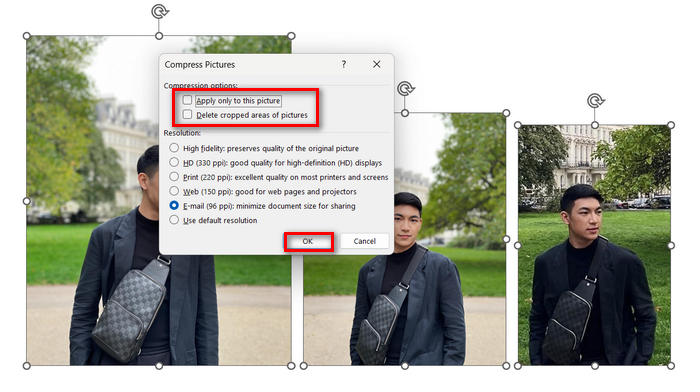
U međuvremenu, ova je metoda izvrsna ako imate hrpu slika na slajdu i želite ih komprimirati sve odjednom. To će smanjiti količinu vremena komprimiranja svake od fotografija u PowerPointu samo radi njihove optimizacije. Međutim, baš kao i komprimiranje jedne slike, komprimiranje fotografija u programu PowerPoint utječe na kvalitetu fotografije.
Komprimirajte fotografije u programu PowerPoint na Macu
Postoji razlika kada je u pitanju komprimiranje fotografija u programu PowerPoint na Macu. Dobra vijest je da ti koraci nisu baš teški.
Metoda 1. Kako komprimirati jednu sliku u programu PowerPoint
Korak 1. Na Macu pokrenite PowerPoint i otvorite PPT datoteku koja sadrži sliku koju želite komprimirati.
Korak 2. Sada, od Izbornik datoteka odabrati Smanjite veličinu datoteke.
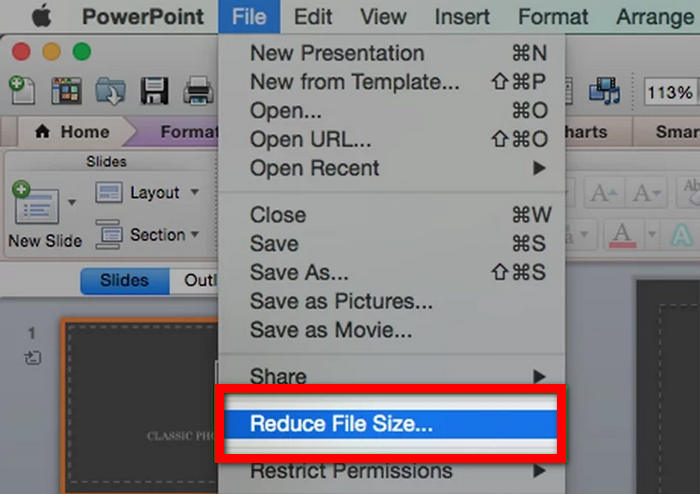
3. korak. U skočnom dijaloškom okviru odaberite E-pošta 96 ppi s padajućeg popisa Kvaliteta slike i kliknite Izbriši obrezana područja slika. Zatim, budući da ovdje komprimiramo samo jednu sliku, odaberite Samo odabrane slike.
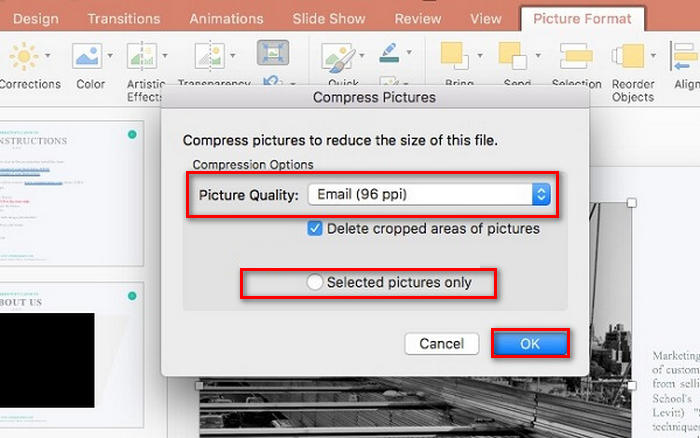
4. korak. Na kraju kliknite u redu.
Iako nudi izravnu kompresiju jedne fotografije, ova metoda nije idealna ako želite stvoriti kvalitetnu i vizualno privlačnu prezentaciju.
Metoda 2. Kako komprimirati više slika u programu PowerPoint
Korak 1. Sada, od Izbornik datoteka odabrati Smanjite veličinu datoteke.
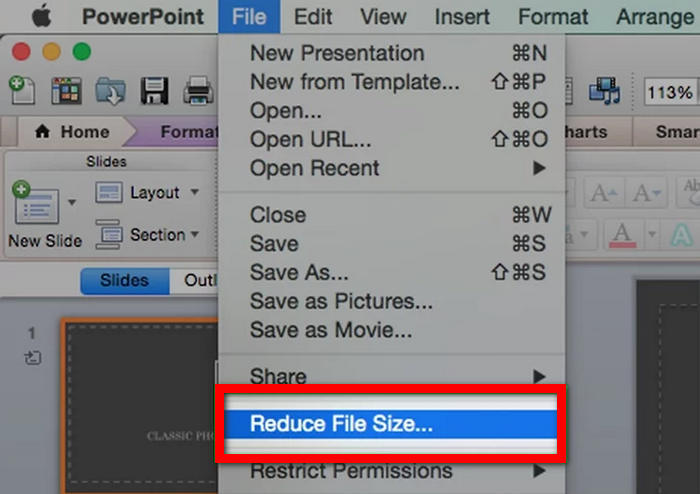
Korak 2. Baš kao u metodi 1, odaberite Email 96 ppi s padajućeg popisa Kvaliteta slike i kliknite Izbriši obrezana područja slika. Zatim odaberite opciju Sve slike u ovoj datoteci jer sažimate više slika.
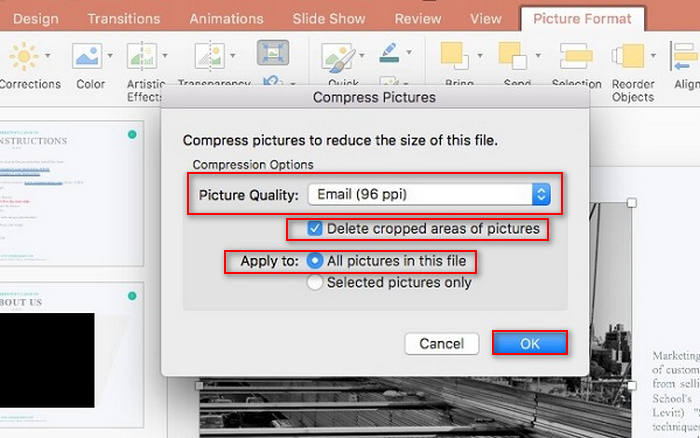
3. korak. Na kraju kliknite u redu.
Ova metoda stvarno pojednostavljuje proces optimizacije fotografija u PowerPointu kako bi se uštedjelo više prostora. Ako želite, možete i vi promijeniti veličinu slika u programu PowerPoint. Međutim, gubitak kvalitete vaših slika je neizbježan.
Dio 2. Komprimirajte fotografije za PowerPoint s manjim gubitkom kvalitete
Razumijemo pogodnost komprimiranja fotografija u programu PowerPoint jer je izravno i neće oduzeti puno vremena. Međutim, postoje metode komprimiranja fotografija za PowerPoint koje zadržavaju kvalitetu, ali značajno smanjuju veličinu datoteke. Možda nisu izravni, ali koraci vam neće oduzeti toliko vremena, samo iz razloga da svojoj prezentaciji dodate kvalitetne komprimirane fotografije.
Najbolji alat za to je FVC besplatni kompresor slike. Potpuno je besplatan i lako mu se može pristupiti putem interneta, što ga čini savršenim izborom za korisnike koji trebaju učinkovitu i učinkovitu kompresiju slike bez ikakvih problema.
Glavne značajke:
• Podržava brojne formate slika kao što su JPEG, PNG, SVG i GIF.
• Podržava skupnu kompresiju.
• Koristi napredne algoritme optimizacije i kompresije.
• Brz i učinkovit proces kompresije.
• Automatsko sažimanje.
Koraci za komprimiranje fotografija na FVC Free Image Compressor
Korak 1. Prvo morate pristupiti njihovoj službenoj web stranici.
Korak 2. Nakon toga kliknite Prenesite slike za uvoz fotografija koje želite komprimirati za PowerPoint.

3. korak. Nakon kompresije možete pregledati novu veličinu datoteke svoje komprimirane fotografije. Na kraju kliknite Preuzmi da biste spremili svoju sliku.

Korištenje FVC Free Image Compressor velika je pomoć kada želite koristiti kvalitetne fotografije za svoju prezentaciju, ali trebate manju veličinu datoteke. Sažimajući ih pomoću ovoga reduktor veličine slike će zadržati svoje kvalitete, osiguravajući da vizualni integritet vaših slika ostane visok. To se postiže pomoću značajki napredne optimizacije i algoritma kompresije ovog alata koji minimiziraju veličinu datoteke bez primjetnog gubitka kvalitete slike.
Dio 3. Često postavljana pitanja o komprimiranju fotografija u programu PowerPoint
Kako komprimirati PNG u PowerPointu?
Za komprimiranje PNG-a u PowerPointu možete koristiti ugrađene alate za kompresiju. Jednostavno odaberite sliku, idite na karticu Format slike, kliknite Komprimiraj slike, odaberite opcije kompresije i kliknite U redu.
Kako odabirete više slika u programu PowerPoint?
U programu PowerPoint, za odabir više slika za kompresiju ili druge radnje, držite tipku Ctrl i tipku Cmd na Macu dok klikate svaku sliku koju želite odabrati.
Zašto je veličina moje PowerPoint datoteke tako velika?
PowerPoint datoteke mogu postati velike zbog slika visoke razlučivosti, ugrađenih videozapisa ili pretjerane upotrebe animacija i prijelaza. Sažimanje slika unutar PowerPointa može značajno smanjiti veličinu datoteke bez ugrožavanja vizualne kvalitete, pomažući optimizirati vašu prezentaciju za dijeljenje ili pohranu.
Zaključak
Sažimanje fotografija u PowerPointu presudno je za optimiziranje veličine datoteke prezentacije. Bez obzira koristite li Windows ili Mac, ove metode nude jednostavne načine za smanjenje veličine datoteka i produljenje vremena učitavanja. Međutim, za one koji traže kvalitetnije komprimirane fotografije za PowerPoint, razmislite o istraživanju alata poput FVC Free Image Compressor za napredne potrebe kompresije. Počnite komprimirati danas kako biste stvorili dojmljive prezentacije koje se učitavaju brže i impresioniraju vašu publiku bez napora.



 Video Converter Ultimate
Video Converter Ultimate Snimač zaslona
Snimač zaslona



